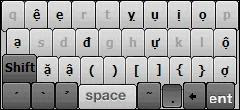elmi
New Member
Hic
Bác HanoiWap ơi bác check lại cái link opera được không. Em down không được bác à
Bản RViSkin.cab 186.0 Kb QVGA ( 27/04/08)


P mode: cao 125
Đã cập nhật VN.map(cài lại file RKbd_Vn_Setup 5.01)
Tận dụng 6 phím liền nhau của các phụ âm không dùng khi bỏ dấu để hiện các dấu và số
Sắc: , . ? :
huyền: - 1 2 3 4 5
hỏi: + 6 7 8 9 0
ngã: các dấu cặp đôi ' " < > / \
nặng: các dấu móc ( ) [ ] { }
[HIDE="t"]
Cài RKbd_Vn_Setup 5.01.cab
Rồi cài tiếp
RViSkin.cab 186.0 Kb 27/04/08
[/HIDE]
Bác HanoiWap ơi bác check lại cái link opera được không. Em down không được bác à